
La actualización de mayo de 2019 de Windows 10 nos está dejando con muchas novedades, que iremos descubriendo con el paso de las semanas. Uno de los principales cambios que nos hemos encontrado es Windows Sandbox. Una novedad que se venía anunciando un tiempo antes de su lanzamiento, y que nos puede resultar de mucho interés. Aunque es importante conocer lo que es.
Por eso, esto es algo que os contamos a continuación. De modo que sepas lo que es Windows Sandbox, además de la forma en la que la podemos activar. Aunque hay una mala noticia, y es que esto es algo que no se encuentra disponible en Windows 10 Home. Sino que tienes que tener la versión profesional disponible.
Qué es Windows Sandbox
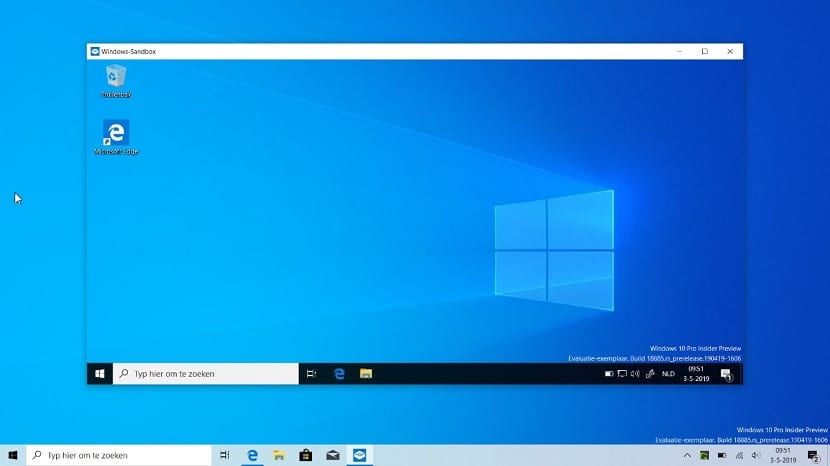
Windows Sandbox es un entorno de escritorio ligero, que se ha diseñado para que puedas ejecutar aplicaciones en un entorno aislado. La idea es que de esta forma sea posible ejecutar aplicaciones de una forma segura, y hacer pruebas con ellas. Esta función se ha lanzado por ahora solo en Windows 10 Pro o Enterprise. No sabemos si se lanzará también en un futuro en la versión Home, aunque esperamos que sea así.
De alguna manera, puede recordar a las máquinas virtuales. Aunque en este caso es muy sencillo de usar. Tiene la gran ventaja de que no tenemos que instalar o configurar nada, solo tenemos que ejecutar Windows Sandbox. Lo que nos permite tener una especie de escritorio desechable, que nos permite probar aplicaciones o cosas que puedan ser potencialmente peligrosas. Pero sin que ello suponga un peligro para el ordenador. Ya que dicho escritorio está totalmente aislado del resto y ninguno de los cambios se aplican al sistema operativo en general.
Por eso, la idea con Windows Sandbox es que si has descargado una aplicación que sospechas es peligrosa, la instales sin miedo a que vaya a pasar algo en el ordenador. No tienes que preocuparte porque un virus te vaya a infectar el ordenador. Además, nada de lo que hagas en este escritorio se guarda. En el momento en el que cierres la aplicación todo se elimina. También es posible usarlo para hacer cambios en el sistema, pero no sabemos si saldrá bien o si no nos convence el resultado, simplemente lo cerramos.
Requisitos para usarlo
Sin duda, Windows Sandbox se presenta como una herramienta de enorme interés para los usuarios. El poder hacer pruebas sin que haya peligro para el ordenador y los datos que hay en el mismo es algo interesante. Sobre todo en empresas o estudiantes, que quieran hacer algunos experimentos. Aunque para usarlo hay algunos requisitos.
Se necesita que el ordenador cumpla con una serie de aspectos. Por un lado, se necesita un procesador con CPU de dos núcleos, aunque se recomiendan 4 con hyperthreading y arquitectura de 64 bits, para un mejor rendimiento. Se tienen que tener las opciones de virtualización habilitadas en la BIOS. Además, se necesita 1 GB de almacenamiento interno, recomendable en forma de SSD, y al menos 4 GB de RAM, con 8 GB siendo lo ideal en este caso.
Cómo activar Windows Sandbox

Esta nueva función no viene activada por defecto en el ordenador. Por tanto, para usar Windows Sandbox tenemos que proceder primero a su activación en el ordenador. Tenemos que hacerlo entrando en la función Activar o desactivar las características de Windows, que podemos buscar en el buscador en el menú de inicio. Entramos entonces en la opción que nos sale en la pantalla del ordenador.
Entonces, va a salir un cuadro en la pantalla, donde tenemos un listado de funciones ocultas en Windows 10. Entre ellas tenemos la función que nos interesa. Lo que tenemos que hacer es proceder con la activación de la característica Espacio aislado de Windows. La marcamos entonces para que se active. Entonces le damos a aceptar y salimos de dicha ventana.
A continuación, tenemos que reiniciar el ordenador. Cuando volvamos a encontrar, tendremos ya Windows Sandbox activado y ya lo vamos a poder usar con normalidad en el equipo.